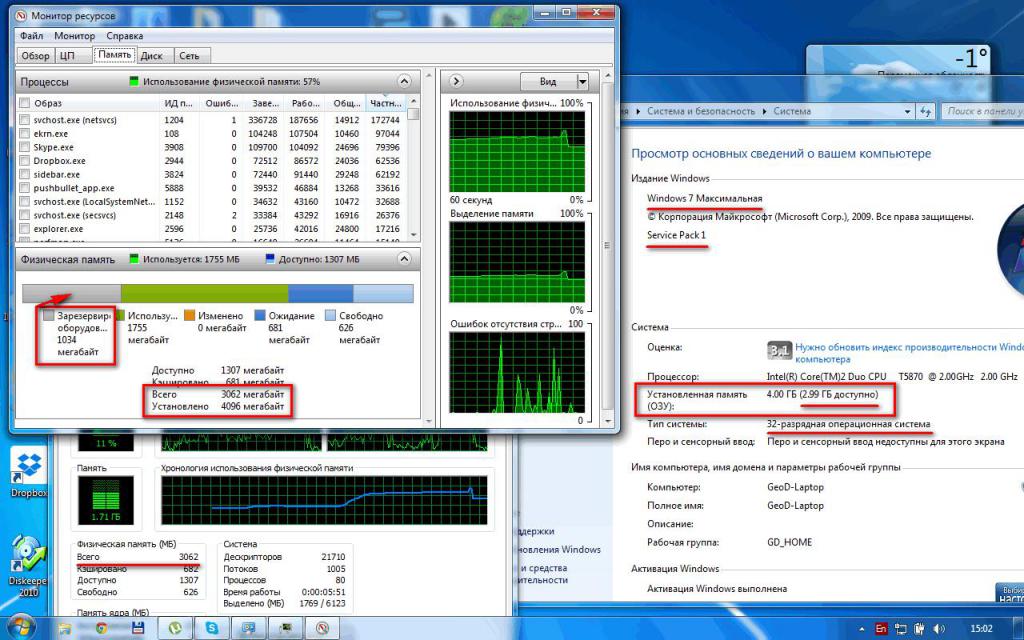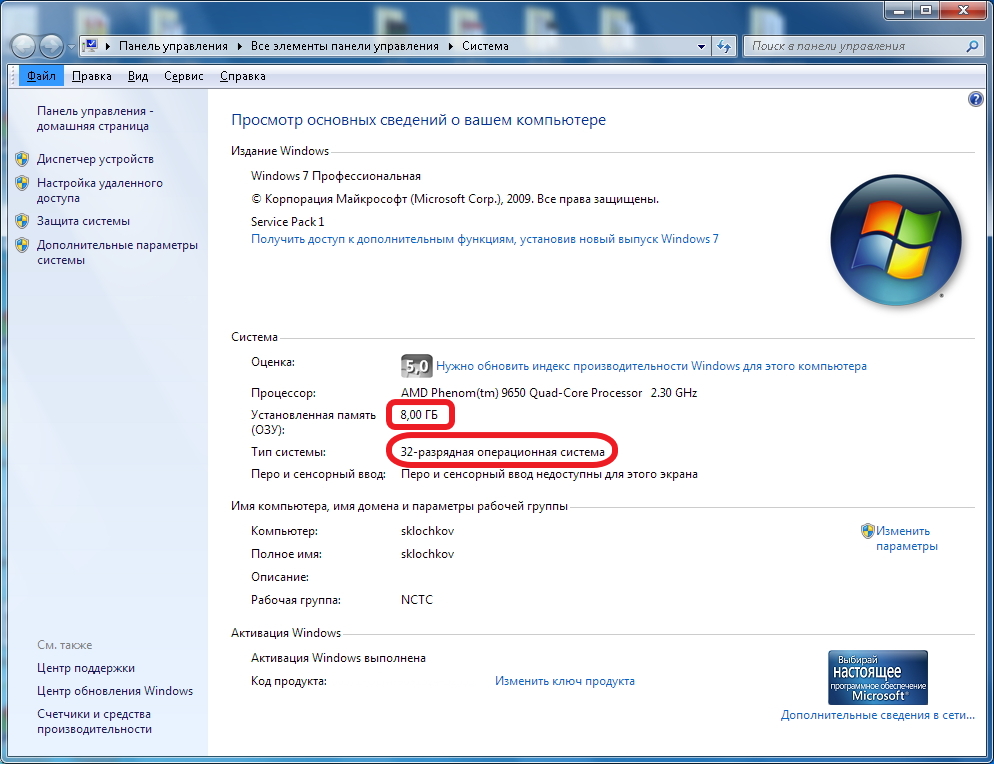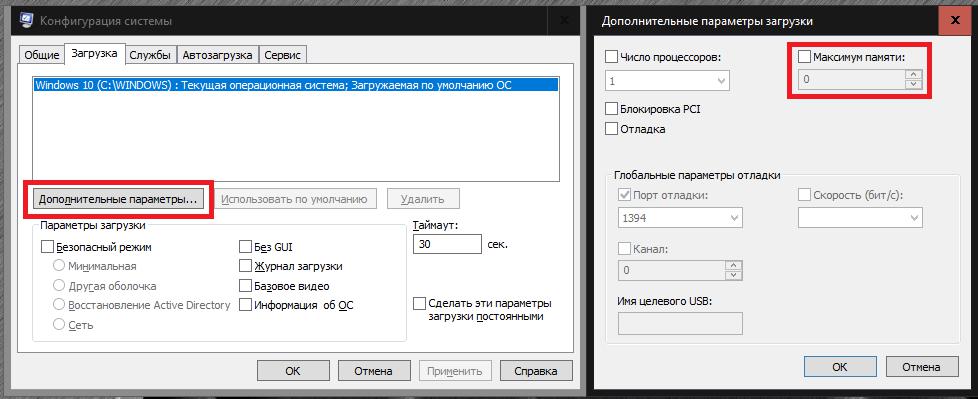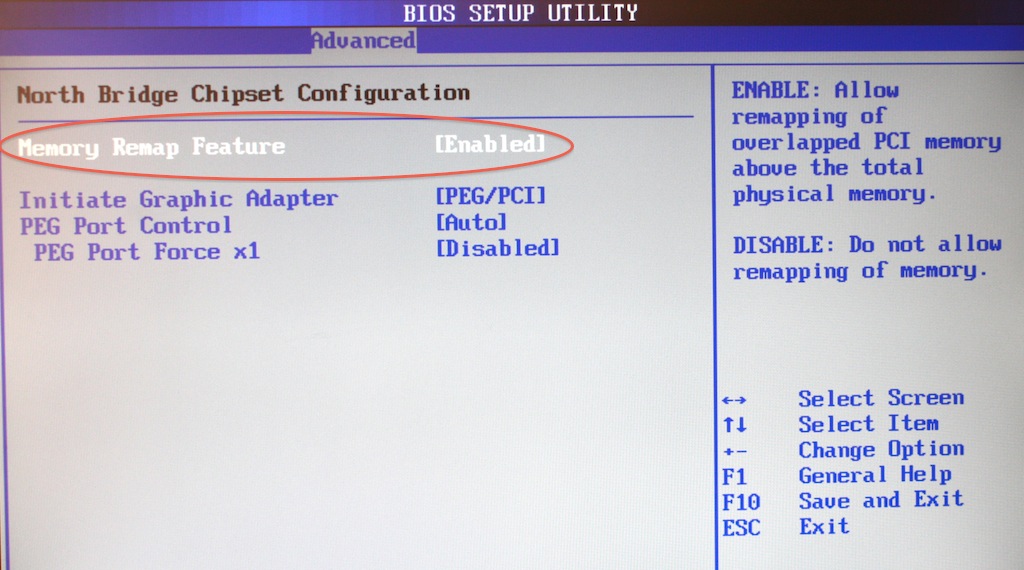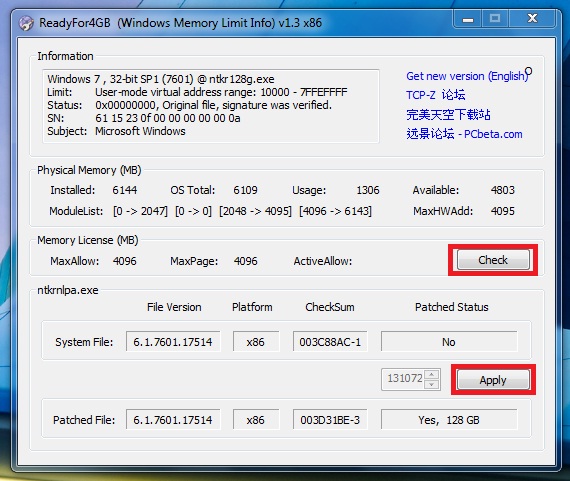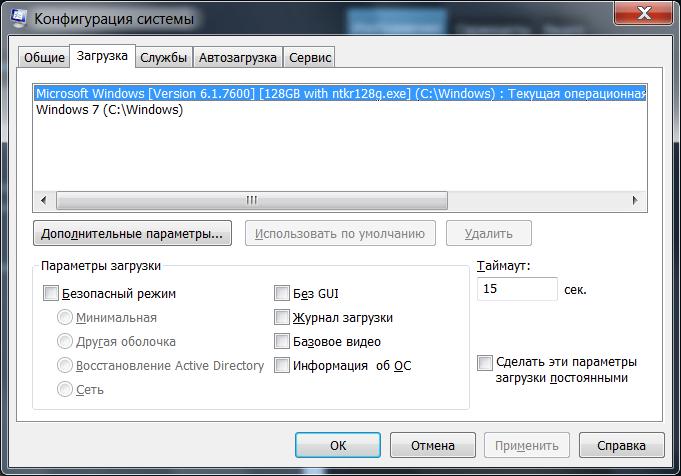- Разблокировщик оперативной памяти windows
- Как задействовать всю оперативную память в Windows: самые распространенные ситуации и решения
- Как узнать задействованную оперативную память?
- Ограничения 32-битных систем
- Как задействовать всю оперативную память в Windows любой версии?
- Действия в BIOS
- Пропатчивание системных файлов
- Заключение
- Скачать программу
- Одминский блог
- Разлочиваем 4Gb оперативной памяти в Windows 7 32бита
Разблокировщик оперативной памяти windows
ВооТ! А пачиму у меня выделилось всего 2,85 из четырех? Почему не три двадцатьпять хотя бы.
Добавлено через 9 минут
Порядок действий для того чтобы 32 — х битная WIndows 7 увидела все 4 Гб оперативной памяти , а не 3 , 25 Гб .
Для разблокировки следует воспользоваться встроенной в систему утилитой под названием BCDedit .
Запустите командную строку , нажав Win + R , введите cmd и нажмите Ctrl + Shift + Enter , чтобы запустить ее от имени администратора . В появившееся окно введите :
BCDedit / set nx AlwaysOff
Это необходимо для отключения DEP в Windows 7. Затем , нажмите Enter и выполните вторую команду :
BCDedit / set pae ForceEnable
Эта строка отключает блокировку ОЗУ .
Перезагрузите компьютер и Windows 7 , возможно , увидит весь установленный в компьютере объем ОЗУ .
minos66, ваш пост ближе всего к истине. ))
Остальным можно посочувствовать.
Vista/W7 — изначально серверные ОС. При этом серверность определяется сертификатом. Для включения тех или иных свойств надо лишь соответствующий сертификат . что и делает маленький патчик.
Причина блокировки, почему M$ отключили возможность работы с 4G+ памятью понятна и хорошо изложена в предыдущем посте. А именно, причина в ремапе региона регистров доступа к аппаратуре. Именно и только это вызывает проблемы в кривом (настаиваю. кривом!) софте, точнее драйверах. Если железо (драйверы) может работать в серверных ОС (w2K3 x86 &etc), то с ним проблем не возникает. Ну а если [], то проблемы будут. Например, Крыатыв никогда ничего серверного не делал, да и дрова у них изначально сырые. Как следствие, их звуковые карты ни под серверной ОС, ни под этим патчем работать не будут. Проверял, X-Fi заставить работать не получится.
Если же этот глюкодом Creative не затрагивает, то, за всё время эксплуатации системы у меня были проблемы _только_с_одной программой. Еще один сборник глюков — 3Dmark Vantage. Этот падарот пишет а-бы куда и срабатывает защита Windows. Обходной маневр — отключить DEP.
Видеокарты, а именно, их драйверы, по счастливому стечению обстоятельств, иногда попадаются в серверах, а потому работают безпроблеммно в обоих вариациях ОС (обычная и серверная).
Стоит ли ставить патч на win с 8-16G памяти? Как ни странно, вопрос сложный.
Версии х64 очень ‘спокойно’ относятся к адресному пространству приложения х86 и его получается меньше, чем в версии х86+режим 3G (который, похоже, активируется автоматически при включении патча 4G+).
Второй момент, режима v86 в x64 нет и быть не может. Сюда же плюсуем более простую работу с неподписанными драйверами в х86.
Пока что у меня стоит w7 x86 на 8G памяти, ‘не жмет’. ))
Как задействовать всю оперативную память в Windows: самые распространенные ситуации и решения
Большинство специалистов в области оптимизации операционных систем семейства Windows одной из самых главных проблем этих ОС называют невозможность использования полного объема ОЗУ, установленного на компьютере, причем вне зависимости от архитектуры (32 или 64 бита). Система либо не распознает память выше определенного лимита (обычно это 4 Гб в 32-битных ОС), либо видит память, но работать с ней не может. О том, как задействовать всю оперативную память, далее и будет рассказано. Но сразу следует предостеречь всех пользователей, что применять некоторые приводимые ниже решения можно только на свой страх и риск.
Как узнать задействованную оперативную память?
И для начала давайте посмотрим, как узнать полный установленный и используемый в данный момент объем ОЗУ. Если посмотреть на раздел свойств системы, вызываемый через меню ПКМ на значке компьютера на «Рабочем столе» или в «Проводнике», сразу же можно заметить, что в описании указан и весь объем, и доступный. Почему доступный размер меньше? Да только потому, что в любом случае система часть оперативной памяти использует под свои нужды (для процессов, как раз и обеспечивающих функционирование самой ОС).
Точно так же просто можно обратиться к системному монитору в «Диспетчере задач», если перейти на вкладку производительности. Однако ситуаций с невозможностью задействования всего объема может быть две:
- система не видит объем выше 4 Гб;
- общий объем определяется, но использоваться не может.
Ограничения 32-битных систем
Конечно, если на компьютере установлена операционная система с архитектурой 32 бита, все проблемы можно было списать исключительно на ее разрядность, ведь такие модификации Windows с объемами памяти выше 4 Гб работать просто «не приучены» изначально. Поэтому единственно правильным решением для исправления ситуации станет самая обычная замена системы х86 (32 бита) на 64-разрядную.
Но ведь иногда можно встретить и случаи, когда в той же Windows 7 х86 память 8 Гб видна, а доступным оказывается размер до 4 Гб. А вот это как раз и связано с ограничениями, которые подразумевает 32-битная архитектура. Впрочем, ситуация может быть еще банальнее, поскольку и материнская плата не всегда дает разрешение на использование полного объема ОЗУ. Чтобы не менять «железо», можно обратиться к некоторым скрытым программным инструментам, которые помогут решить такую проблему если не в полной мере, то хотя бы частично.
Как задействовать всю оперативную память в Windows любой версии?
Итак, первым делом необходимо запустить конфигуратор системы, вызываемый командой msconfig, но обязательно с правами администратора. Если в консоли «Выполнить» такой пункт отсутствует, сначала необходимо активировать «Диспетчер задач», а затем, используя файловое меню, задать выполнение новой задачи, вписать указанную команду и отметить пункт создания задачи с правами администратора. Как задействовать всю оперативную память, вне зависимости от архитектуры?
Для этого в конфигураторе следует перейти на вкладку загрузки, нажать кнопку дополнительных параметров, а в появившемся окне настроек снять флажок с пункта использования максимума памяти, в поле которого наверняка будет указано значение ниже полного объема ОЗУ. Этот пункт целесообразно активировать только в том случае, если производится включение всех ядер процессора, когда для каждого ядра и указывается максимальный размер памяти.
Действия в BIOS
Теперь давайте посмотрим, как задействовать всю оперативную память (снять лимит ограничения), используя для этого настройки первичной системы ввода/вывода BIOS. Иногда это тоже помогает, хотя, как уже, наверное, понятно, разрядность установленной операционной системы здесь также не учитывается.
В меню разделов необходимо найти параметр, содержащий что-то вроде RAM Remapping (over 4 Gb) или Memory Hole, и активировать его, выставив для него значение Enabled. Если такого пункта в настройках нет, по всей видимости, версия BIOS изменение таких опций не поддерживает. Однако получить к ним доступ можно за счет установки обновленной прошивки для самой первичной системы. Но без специальных знаний заниматься такими вещами самостоятельно не рекомендуется, поскольку последствия могут быть совершенно непредсказуемыми.
Пропатчивание системных файлов
Наконец, рассмотрим решение, касающееся именно систем с архитектурой х86. Как раз о его использовании на свой страх и риск было сказано в самом начале. Для того чтобы обойти ограничения и задействовать оперативную память в 32-битных ОС Windows, можно воспользоваться утилитой ReadyFor4GB, которая подходит и для случаев, когда система более 4 Гб не видит, и для ситуаций, когда полный объем памяти определяется, но использовать его не представляется возможным.
После старта программы путем запуска от имени администратора одноименного исполняемого файла формата EXE из папки самого портативного приложения последовательно нажать кнопки Check и Apply. После этого появится сообщение, в котором нужно дать согласие на установку патча для файла ntkrnlpa.exe, нажав соответствующую кнопку (при этом будет сохранен файл ntkr128g.exe). Теперь из той же папки следует запустить файл сценария AddBootMenu.cmd (опять же, от имени администратора), а затем нажать клавиши «Y» и «Ввод». По завершении выполнения скрипта остается закрыть командную консоль, выполнить аналогичные действия с файлом RemoveWatermarkX86.exe и перезагрузить компьютер. Если в процессе рестарта появится меню «Диспетчера загрузки», в нем нужно выбрать строку для системы Microsoft Windows [128GB with ntkr128g.exe].
Соответствующая запись появится и в конфигураторе. Проверить доступную и используемую оперативную память можно через обычный раздел свойств компьютера.
Примечание: если с установкой патча в Windows 7 возникли проблемы, возможно, сначала в разделе программ и компонентов придется удалить системные пакеты обновлений (KB) с номерами 3147071, 3146706 и 3153171, задать повторный поиск обновлений и исключить указанные апдейты из списка установки.
Заключение
Как задействовать всю оперативную память, думается, немного понятно. Остается добавить, что вышеописанные методы более ориентированы именно на 32-битные системы, поскольку в Windows с архитектурой 64 бита появление таких ситуаций встречается нечасто, а настройки, установленные по умолчанию, обычно таковы, что предпринимать какие-то дополнительные действия не нужно. Если уж на то пошло, для освобождения дополнительного объема ОЗУ уберите ненужные элементы из раздела автозагрузки или отключите неиспользуемые службы и компоненты системы.
Скачать программу
бесплатно и без регистрации — crfxfnm download
| Подробно о закачке |
 Разблокировка оперативной памяти 4 Гб в Windows x32 Версия:3 Разблокировка оперативной памяти 4 Гб в Windows x32 Версия:3  |
 Работа операционной системы в режиме PAE (расширение физических адресов) может быть не стабильной в случае если:
Большинство ноутбуков и компьютеров до 2001 года не поддерживают включение PAE, это как правило очень старые компьютеры и устанавливать туда Windows 7 все равно нет смысла. В остальных случаях все работает отлично! Этот способ включения PAE проверен на многих конфигурациях стационарных компьютеров и ноутбука, использование в течении одного года проблем с программами и играми не замечено.
Одминский блогБлог о технологиях, технократии и методиках борьбы с граблями Разлочиваем 4Gb оперативной памяти в Windows 7 32битаПрикупил я себе наконец то ноут, точнее не прикупил, а разжился, ну да не важно. В общем, отличная машинка HP ProBook 4320s, с Core i5 и 4мя гигами оперативки. На ней стояла 11 SuSe Linux, но меня она почему то совсем не возбудила, ибо после 10ки в которой я проработал года три до этого, выглядела убого, да и установлена была весьма специфически. Так что я её снес и решил поставить себе Windows 7. Вот тут то меня и ждали терзания из серии “не было у бабки проблем, купила бабка порося”. Ибо хотелось ставить 32битную версию, чтобы не иметь гимора с софтом и игрушками, но при этом не по-детски было жалко гига оперативки, который бы однозначно пропал в этом случае. На рабочую машину бы я поставил Server 2003, ибо его архитектура позволяет видеть более 3 гигов в 32битной версии, но поскольку 7 винда также базируется на серверном ядре, я озадачился решением снятия искусственного ограничения от Microsoft, и как оказалось не напрасно. Тем более что 64битная винда забирает под свои процессы почти что в два раза больше памяти, так что выиграв гиг памяти я бы потерял 50% производительности, то есть в итоге еще и оказался бы в минусах. По итогам терзаний поставил Windows 7, настроил все, и залез посмотреть что там пишет система. В свойствах компа была инфа 4GB (доступно 2,96Gb), что собственно и требовалось доказать. Попробовал для начала включить встроенную в винду поддержку PAE (Physical Address Extension) которая как раз и была введена в винду для поддержки более 3Gb оперативной памяти, причем продолжая использовать 32битную адресацию, становится доступным память до 64Gb. Для этого запускаем msdos-promt и и в нем говорим следующее: После этого вроде как все должно начать летать и видиться, но у меня картина осталась той же самой, так что это не дало мне ни малейшего результата. Затем я решил таки рискнуть пропатчить систему найденным патчером для ядра. Вкратце суть работы такова, на машине с процессором поддерживающим технологию PAE, данный патч создает копию имеющегося ntkrnlpa.exe после чего патчит его и по его мотивам создает новый файл ntkr128g.exe , который и грузит через скрипт AddBootMenu.cmd, который добавляет в boot-меню, так что при загрузке системы появится два типа загрузки – обычная и с поддержкой до 128GB . Для внесения изменений в систему запускаем патчик, говорим ДА на тему внесения изменений, после чего в появившемся досовском окошке надо будет сказать Y, тем самым дав разрешение на вышеупомянутый патч. После этого система перегружается и при загрузке машина выдает 4GB (доступно 3,86Gb) Для избавления от меню выбора идем в свойства «мой компьютер» там говорим Дополнительные параметры системы -> Загрузка и восстановление -> Параметры. Снимаем галку Отображать список операционных систем. Перегружаемся. После всех этих манипуляций у меня появилась надпись в правом нижнем углу, гласившая «Test Mode Windows 7 Build 7600» -не скажу что она мне доставляла неудобство, но чувство эстетического дискомфорта я все же при виде её испытывал, поэтому говорим WIN_окошко (что между правым Ctrl и Alt) + R и вбиваем mcbuilder. Говорим ок, ждем выполнения и перезагружаем машину. Собственно все- машина видит 4 гига, рапортует о том, что доступны 3.86Gb и главное что может пользовать эту область памяти для выполнения своих процессов- запустил три машины по 1.2Gb и все нормально шуршало- исключая хостовую операционку ибо она сама подтормаживала, как и должна была бы при использовании 256 метров. Естественно что перед подобными пассами над своей многострадальной машиной- я бы настоятельно рекомендовал забацать имидж системного диска, с тем чтобы если что не так пойдет- иметь возможность откатиться на родную версию. Хотя я работаю на данный момент третью неделю и пока тьфу-тьфу без проблем. Чего и вам желаю. UPD 2013: столкнулся в такой ситуацией, что при обновлении Windows 7 до SP1, а также при накатывании последних обновлялок от мелкомягких, патч начинает либо криво работать, либо просто перестает. Поэтому есть вариант попробовать один из следующих патчей, у которых к тому же отсутствует проблема watermarks: З.Ы для неверующих фом, с коими пришлось столкнуться на одном популярном форуме, даже пришлось запилить ролик использования системой Windows 7 x86 чуть более чем 3GB оперативной памяти. |